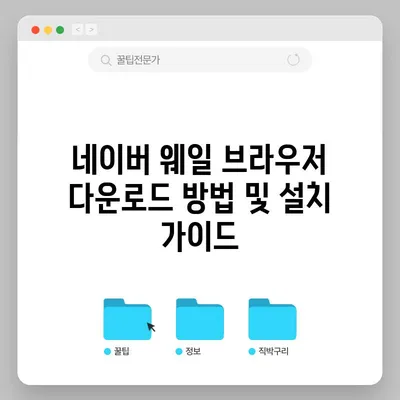네이버 웨일 브라우저 다운로드 방법
네이버 웨일 브라우저 다운로드 방법에 대한 블로그 포스트에 오신 것을 환영합니다. 요즘 인터넷 사용자가 증가함에 따라, 다양한 브라우저들이 시장에 나와 있습니다. 그 중에서도 네이버 웨일 브라우저는 독특한 기능과 쓰기 쉬운 디자인으로 많은 사랑을 받고 있습니다. 이 포스트에서는 웨일 브라우저를 다운로드하고 설치하는 방법을 구체적으로 알아보겠습니다.
네이버 웨일 브라우저란?
네이버 웨일 브라우저는 네이버에서 개발한 웹 브라우저로, 국내 사용자들에게 최적화된 다양한 기능을 제공하고 있습니다. 이 브라우저는 기본적인 웹 서핑뿐만 아니라, 여러 창을 한 번에 열 수 있는 옴니태스킹 기능을 자랑합니다. 그래서 여러 검색 결과를 신속하게 비교 및 검토할 수 있습니다. 또한, 웨일 브라우저는 다양한 유틸리티 기능을 내장하여 사용자의 많은 요구를 충족합니다.
네이버 웨일 브라우저의 주요 기능
- 스페이스 기능: 여러 탭을 한 번에 관리할 수 있으며, 여러 가지 웹 페이지를 쉽게 비교할 수 있습니다.
- 사이드바: 필요할 때 바로 사용할 수 있는 계산기, 타이머 등의 도구가 내장되어 있어 웹 서핑을 보다 효율적으로 만들어줍니다.
- 모바일 창: 스마트폰 사용자들도 쉽게 접근할 수 있도록 모바일 페이지를 지원하는 창 기능이 있습니다.
- 웨일 벨리: 즐겨 찾는 콘텐츠를 쉽게 저장하고 언제든지 꺼내 볼 수 있는 장점이 있습니다.
- 프로필 동기화: PC와 모바일 간 북마크, 보던 페이지 동기화가 가능합니다.
이러한 다양한 기능들은 사용자들이 보다 쉽고 효율적으로 인터넷을 탐색할 수 있게 도와줍니다.
| 기능 | 설명 |
|---|---|
| 스페이스 | 여러 탭을 동시에 관리하는 기능 |
| 사이드바 | 웹 서핑 중 유용한 도구 제공 |
| 모바일 창 | 스마트폰처럼 편리하게 웹 페이지 보기 |
| 웨일 벨리 | 나중에 보고 싶은 콘텐츠 저장 |
| 프로필 동기화 | 모바일과 PC 간의 정보 동기화 |
💡 네이버 웨일의 최신 기능을 한눈에 알아보세요. 💡
네이버 웨일 브라우저 다운로드 방법
네이버 웨일 브라우저를 다운로드하는 방법은 매우 간단합니다. 하지만 다운로드와 설치 과정에서 놓치기 쉬운 부분이 여러 가지 있습니다. 이를 자세히 살펴보겠습니다.
1단계: 공식 웹사이트 방문
네이버 웨일 브라우저를 다운로드하기 위해서는 먼저 네이버 웨일 공식 웹사이트를 방문해야 합니다. 구글이나 다른 검색 엔진을 통해 네이버 웨일 다운로드를 검색하면 해당 페이지로 이동할 수 있습니다. 웹사이트 상단에는 다운로드 버튼이 눈에 띄게 보이므로, 클릭하여 다운로드 페이지로 들어갑니다.
2단계: 운영체제 선택
다운로드 페이지에 들어가면, 운영체제에 따라 다양한 버전의 웨일 브라우저를 선택할 수 있습니다. Windows, macOS 및 Linux 버전이 제공되고 있으니, 자신의 운영체제에 맞는 버전을 선택해야 합니다. 이 단계에서 잘못된 버전을 다운로드하지 않도록 주의가 필요하며, Windows 사용자라면 32비트 또는 64비트를 구분하여 설치해야 합니다.
3단계: 다운로드 파일 실행
다운로드가 완료되면, 파일 탐색기를 열어 다운로드한 설치 파일을 찾아 실행합니다. 보통 whale_installer.exe라는 이름으로 저장됩니다. 이 파일을 실행하면 설치 마법사가 시작됩니다. 이 과정에서 프로세스의 모든 단계를 따라야 설치가 중단되지 않도록 할 수 있습니다.
4단계: 설치 환경 설정
설치를 시작하기 전에 설치 환경을 설정하는 팝업이 나타납니다. 사용자 데이터 동기화 및 기본 브라우저 설정 같은 옵션이 있습니다. 이 중 원하는 설정을 선택하거나 그대로 둔 후 설치 버튼을 클릭하면 됩니다. 설치가 진행되는 동안 컴퓨터의 성능에 따라 시간이 소요될 수 있습니다.
5단계: 설치 완료
설치가 완료되면 완료 버튼을 클릭하여 설치 마법사를 종료합니다. 네이버 웨일 브라우저를 시작하면 환영 화면이 나타나며, 사용자는 프로필 생성을 시작할 수 있습니다. 이때 네이버 계정으로 로그인하면, 이전에 사용하던 데이터를 손쉽게 가져올 수 있습니다.
| 단계 | 설명 |
|---|---|
| 공식 웹사이트 방문 | 네이버 웨일 다운로드 페이지로 이동 |
| 운영체제 선택 | 자신의 OS에 맞는 버전 선택 |
| 다운로드 실행 | 다운로드한 설치 파일 실행 |
| 설치 환경 설정 | 기본 브라우저 설정 및 동기화 설정 |
| 설치 완료 | 웨일 브라우저 시작 및 프로필 생성 |
💡 네이버 웨일 브라우저의 최신 기능을 쉽게 알아보세요. 💡
결론
이번 포스트에서는 네이버 웨일 브라우저 다운로드 방법에 대해 자세히 알아보았습니다. 브라우저의 다양한 기능과 다운로드 과정을 이해하면, 보다 효율적이고 편리하게 웹 서핑을 즐길 수 있습니다. 이제 네이버 웨일 브라우저의 빠르고 스마트한 기능을 직접 체험해 보세요. 여러분의 인터넷 환경이 한층 더 개선될 것입니다.
💡 네이버 웨일의 최신 기능을 한눈에 확인해 보세요. 💡
자주 묻는 질문과 답변
💡 네이버 웨일 브라우저의 숨겨진 기능들, 지금 알아보세요! 💡
질문1: 네이버 웨일 브라우저는 무료인가요?
답변1: 네이버 웨일 브라우저는 무료로 제공되며, 추가 요금 없이 모든 기능을 사용할 수 있습니다.
질문2: 네이버 계정이 없다면 어떻게 하나요?
답변2: 네이버 계정이 없어도 웨일 브라우저를 사용할 수 있지만, 동기화 기능은 사용이 제한될 수 있습니다.
질문3: 웨일 브라우저를 삭제하려면 어떻게 해야 하나요?
답변3: Windows의 경우 제어판에서 프로그램 추가/제거를 통해 웨일 브라우저를 삭제할 수 있습니다.
질문4: 웨일 벨리는 어떻게 사용하는 건가요?
답변4: 웹 서핑 중 원하는 콘텐츠를 웨일 벨리에 추가하면 나중에 쉽게 찾아볼 수 있으며, 사용법은 메뉴에서 자세하게 설명되어 있습니다.
질문5: 업데이트는 어떻게 하나요?
답변5: 웨일 브라우저는 자동 업데이트 기능이 제공되며, 업데이트가 발생하면 알림이 표시됩니다. 필요할 경우 수동으로 메뉴를 통해 업데이트할 수 있습니다.
네이버 웨일 브라우저 다운로드 방법 및 설치 가이드
네이버 웨일 브라우저 다운로드 방법 및 설치 가이드
네이버 웨일 브라우저 다운로드 방법 및 설치 가이드